Rövid útmutató: Python-csomagok közzététele és felhasználása az Azure Artifacts használatával a parancssor (CLI) használatával
Azure DevOps Services | Azure DevOps Server 2022 – Azure DevOps Server 2019
Ebben a rövid útmutatóban megtudhatja, hogyan hozhat létre Azure Artifacts-hírcsatornát, és hogyan használhatja a hírcsatornát Python-csomagok közzétételére és felhasználására a helyi fejlesztési környezet parancssorából. Ha végzett, egy Python-csomag van közzétéve a hírcsatornában, és telepítve van a hírcsatornából a helyi fejlesztési környezetbe.
Ha csomagokat szeretne közzétenni és felhasználni az Azure Pipelinesban, olvassa el a Python-csomagok közzététele az Azure Pipelines használatával című témakört.
Előfeltételek
A következő lépések futtatásához a következő lépésekkel kell rendelkeznie:
- Egy Azure DevOps-szervezet. Hozzon létre egyet ingyen.
- Személyes hozzáférési jogkivonat (PAT) a Packaging>Read hatókörével. Az egyik létrehozásához tekintse meg a PAT létrehozása című témakört.
- Egy Azure DevOps-projekt. Ha nincs ilyenje, hozzon létre egy projektet.
- A Python 3.8 vagy újabb verziója telepítve van a helyi gépen. Töltse le a Pythont.
- pip 19.2 és twine 1.13.0 vagy újabb.
- Egy Python-csomag, amely közzéteendő a helyi gépről a hírcsatornába.
- Ha a Python-mintacsomagot használja:
- Egy GitHub-fiók. Hozzon létre egy ingyenes GitHub-fiókot, ha még nem rendelkezik ilyen fiókkal .
- git telepítve van a helyi gépen.
- Egy GitHub-fiók. Hozzon létre egy ingyenes GitHub-fiókot, ha még nem rendelkezik ilyen fiókkal .
- Hozzáférés egy Azure DevOps Server-gyűjteményhez.
- Személyes hozzáférési jogkivonat (PAT) a Packaging>Read hatókörével. Az egyik létrehozásához tekintse meg a PAT létrehozása című témakört.
- Egy Azure DevOps-projekt. Ha nincs ilyenje, hozzon létre egy projektet.
- A Python 3.8 vagy újabb verziója telepítve van a helyi fejlesztési környezetben.
- pip 19.2 és twine 1.13.0 vagy újabb.
- Ha a Python-mintacsomagot használja:
- Egy GitHub-fiók. Hozzon létre egy ingyenes GitHub-fiókot, ha még nem rendelkezik ilyen fiókkal .
- git telepítve van a helyi gépen.
Helyi Python-csomag létrehozása
Egy Python-csomagra van szüksége a hírcsatornában való közzétételhez. Ha nincs közzéteendő csomagja, klónozhat egy Python-mintacsomagot a GitHubról.
A Python-mintacsomag klónozása
A GitHubról származó Python-mintacsomagot az alábbi lépésekkel használhatja.
Nyissa meg a következő GitHub-adattárat:
https://github.com/microsoft/python-package-templateTárház elágazása a GitHub-fiókba.
Nyissa meg az elágazott adattárat, és válassza a Kód lehetőséget.
Másolja ki az elágazott adattár URL-címét.
A helyi gépen lévő parancssori felületről klónozza az adattárat a következő paranccsal az elágazott adattárból másolt URL-cím használatával:
git clone <REPOSITORY_URL>Módosítsa a könyvtárat a klónozott adattárra.
cd python-package-template
A csomag összeállítása
A kerék és a forráseloszlás összeállításához futtassa a következő parancsokat a projektkönyvtárban:
pip install --upgrade build
python -m build
Ha a Python-projekt rendelkezik fájllal setup.py , a következő paranccsal hozhatja létre a csomagot:
python setup.py sdist bdist_wheel
Hírcsatorna létrehozása
Jelentkezzen be az Azure DevOps-szervezetbe, majd lépjen a projektjéhez.
Válassza az Összetevők lehetőséget, majd válassza a Hírcsatorna létrehozása lehetőséget.
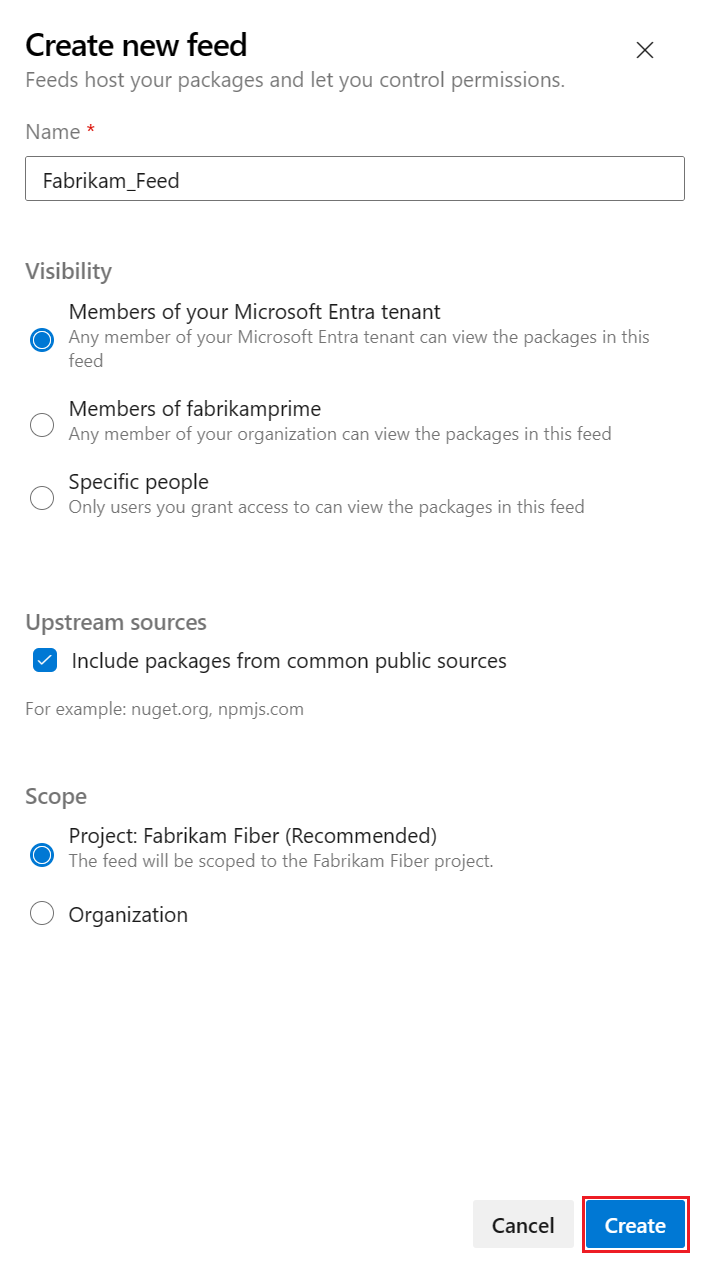
Adja meg a következő adatokat a hírcsatornához:
- Adjon meg egy leíró nevet a hírcsatornának.
- Határozza meg a láthatóságát (azt jelzi, hogy ki tekintheti meg a csomagokat a hírcsatornán belül).
- Válassza ki, hogy nyilvános forrásokból( például pypi.org) származó csomagokat szeretne-e használni.
- Adja meg a hírcsatorna hatókörét .
Válassza a Létrehozás lehetőséget.
Nyissa meg az Azure DevOps-gyűjteményt, és válassza ki a projektet.
Válassza az Összetevők lehetőséget, majd válassza a Hírcsatorna létrehozása lehetőséget.
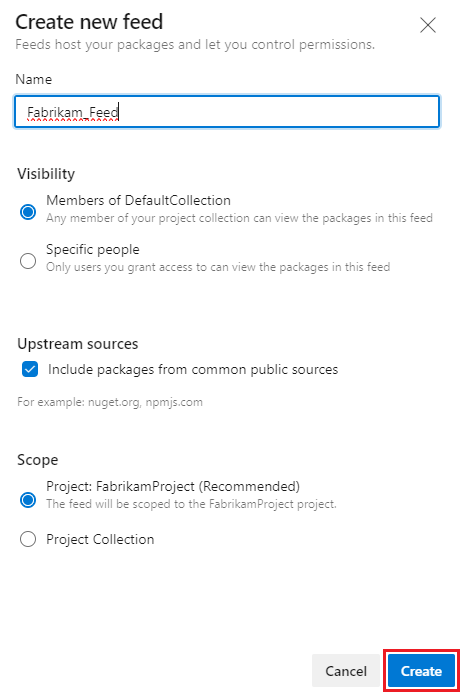
Adja meg a következő adatokat a hírcsatornához:
- Adjon meg egy leíró nevet a hírcsatornának.
- Határozza meg a láthatóságát (azt jelzi, hogy ki tekintheti meg a csomagokat a hírcsatornán belül).
- Válassza ki, hogy nyilvános forrásokból( például pypi.org) származó csomagokat szeretne-e használni.
- Adja meg a hírcsatorna hatókörét .
Válassza a Létrehozás lehetőséget.
Nyissa meg az Azure DevOps-gyűjteményt, és válassza ki a projektet.
Válassza az Összetevők lehetőséget, majd válassza a Hírcsatorna létrehozása lehetőséget egy új hírcsatorna létrehozásához.
Adja meg a következő adatokat a hírcsatornához:
- Adjon meg egy leíró nevet a hírcsatornának.
- Határozza meg a láthatóságát (azt jelzi, hogy ki tekintheti meg a csomagokat a hírcsatornán belül).
- Válassza ki, hogy nyilvános forrásokból( például pypi.org) származó csomagokat szeretne-e használni.
- Adja meg a hírcsatorna hatókörét .
Válassza a Létrehozás lehetőséget.
Nyissa meg az Azure DevOps-gyűjteményt, és válassza ki a projektet.
Válassza az Összetevők lehetőséget, majd válassza a Hírcsatorna létrehozása lehetőséget egy új hírcsatorna létrehozásához.
Adja meg a következő adatokat a hírcsatornához:
- Adjon meg egy leíró nevet a hírcsatornának.
- Határozza meg a láthatóságát (azt jelzi, hogy ki tekintheti meg a csomagokat a hírcsatornán belül).
- Döntse el, hogy nyilvános forrásokból( például pypi.org) származó csomagokat szeretne-e használni.
Válassza a Létrehozás lehetőséget.
Csomag közzététele a hírcsatornában
A twine használatával töltse fel a csomagot az Azure Artifacts-hírcsatornába.
Nyissa meg az Azure DevOps Projectet, és válassza az Összetevők lehetőséget.
Válassza ki a hírcsatornát, és válassza a Csatlakozás a hírcsatornához.
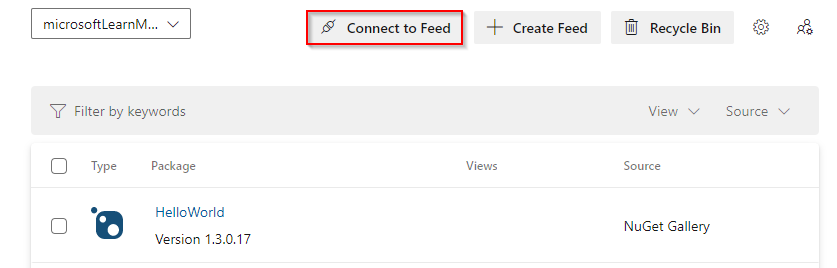
Válassza a twine lehetőséget a Python szakasz alatt.
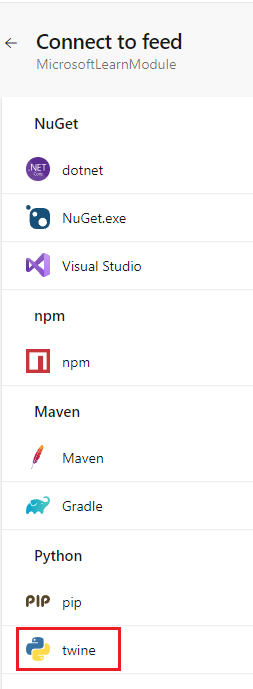
A fejlesztői gépen győződjön meg arról, hogy a twine telepítve van.
pip install --upgrade twineA fájl beállításához kövesse a Project beállítási szakaszának utasításait
.pypirc.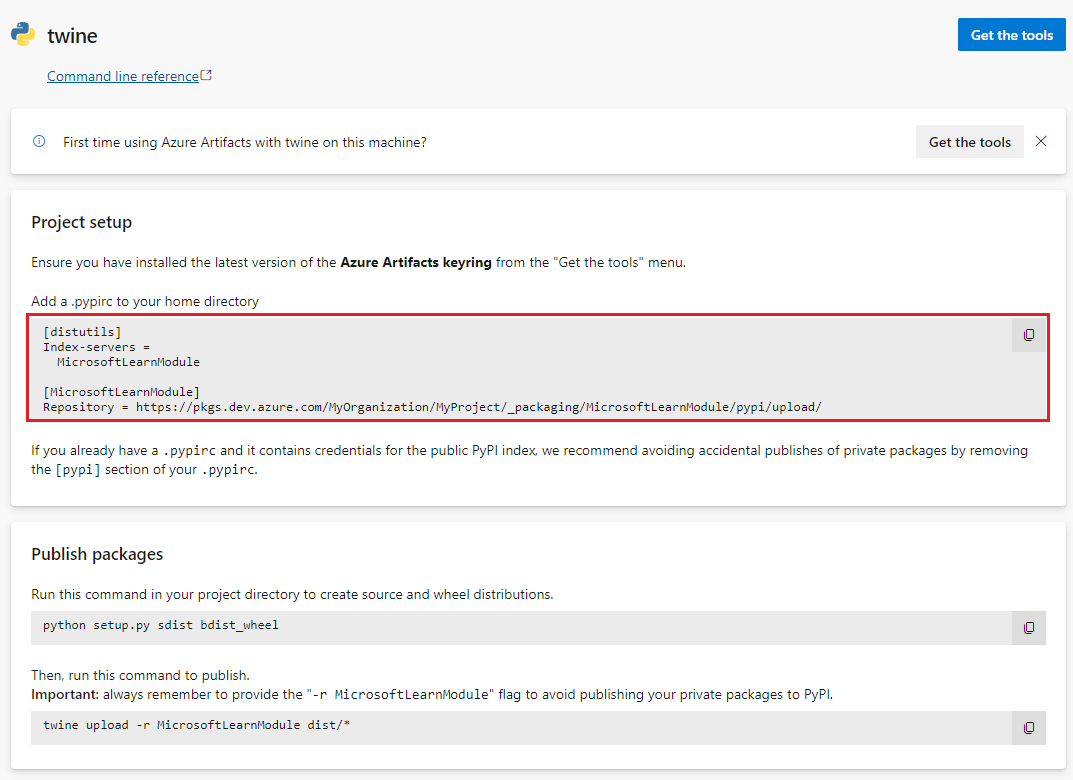
Annak érdekében, hogy ne kelljen minden csomag közzétételekor megadnia a személyes hozzáférési jogkivonatát, hozzáadhatja a hitelesítő adatait a
.pypircfájlhoz. Győződjön meg arról, hogy nem ellenőrzi a személyes hozzáférési jogkivonatát egy nyilvános adattárban.Példa hitelesítő
.pypircadatokkal rendelkező fájlra:[distutils] Index-servers = <FEED_NAME> [<FEED_NAME>] Repository = <FEED_URL> username = <FEED_NAME> password = <YOUR_PERSONAL_ACCESS_TOKEN>A csomag feltöltéséhez futtassa a következő parancsot a projektkönyvtárban az F Enterprise kiadás D_NAME> helyett <a hírcsatorna nevére. Windows rendszeren előfordulhat, hogy meg kell adnia a
.pypircfájl helyét az--config-fileargumentummal.twine upload --repository <FEED_NAME> dist/*
Csomag telepítése a hírcsatornából
Nyissa meg az Azure DevOps Projectet, és válassza az Összetevők lehetőséget.
Válassza ki a hírcsatornát, és válassza a Csatlakozás a hírcsatornához.
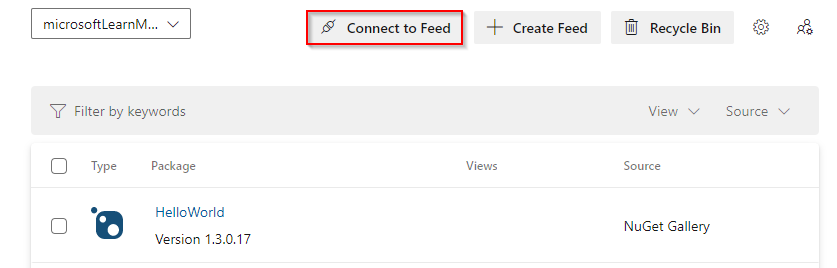
Válassza ki a Pip elemet a Python szakasz alatt.
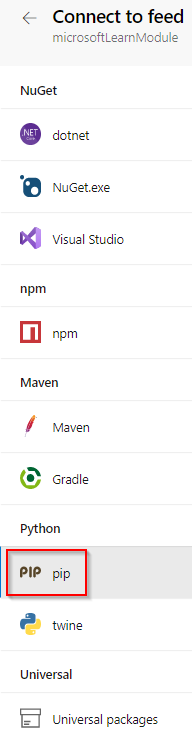
Készítse elő a helyi Python-környezetet.
Győződjön meg arról, hogy a pip telepítve van és naprakész:
python -m pip install --upgrade pipPython virtuális környezet létrehozása és aktiválása:
python -m venv myenv myenv/Scripts/activate
Adjon hozzá egy pip.ini (Windows) vagy egy pip.conf (Mac/Linux) fájlt a virtuális környezet gyökérkönyvtárához. Másolja a tartalmat a Csatlakozás Project beállítási szakaszából a hírcsatorna párbeszédpanelre, és adja hozzá a pip.ini vagy pip.conf fájlhoz.
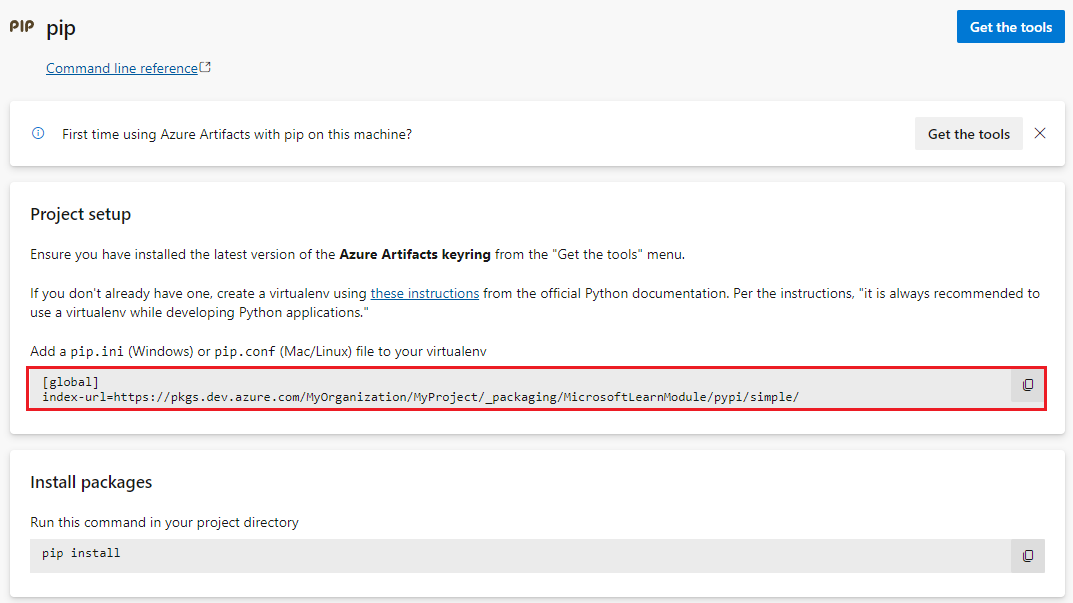
Annak érdekében, hogy ne kelljen minden alkalommal megadnia a személyes hozzáférési jogkivonatát, amikor csomagot telepít a hírcsatornából, hozzáadhatja a hitelesítő adatait a pip.ini vagy a pip.conf fájlhoz. Győződjön meg arról, hogy nem ellenőrzi a személyes hozzáférési jogkivonatát egy nyilvános adattárban.
Példa egy hitelesítő adatokkal rendelkező pip.ini vagy pip.conf fájlra:
[global] extra-index-url=https://<FEED_NAME>:<YOUR_PERSONAL_ACCESS_TOKEN>@<FEED_URL>A csomag telepítéséhez futtassa a következő parancsot, amely <lecseréli a PACKAGE_NAME> a csomag nevére a hírcsatornából.
pip install <PACKAGE_NAME>
Az erőforrások eltávolítása
Ha végzett a létrehozott erőforrásokkal, törölheti őket a díjak elkerülése érdekében. Amikor töröl egy projektet, az összes projektszintű összetevő hírcsatornája törlődik.
Projekt törlése:
- Válassza a Project Gépház lehetőséget.
- A Projekt részletei lapon válassza a Lap alján található Törlés lehetőséget.
- Adja meg a megerősítendő projekt nevét, majd válassza a Törlés lehetőséget.
Ha csak a hírcsatornát szeretné törölni:
- Válassza az Összetevők lehetőséget, és válassza ki a hírcsatornát a legördülő menüből.
- Válassza a Beállítások gombot.
- A Hírcsatorna beállításai lapon válassza a Hírcsatorna törlése lehetőséget.
- A megerősítéshez válassza a Törlés lehetőséget.
A helyi fejlesztési környezet megtisztításához:
A virtuális környezet inaktiválásához futtassa a következő parancsot:
deactivateA virtuális környezet törléséhez törölje azt a könyvtárat, amelyben létrehozta.
Távolítsa el a fájlt a
.pypirckezdőkönyvtárból.
Ha klónozta a Python-mintacsomagot, törölheti az adattárat a helyi gépről és a GitHub-fiókjából.